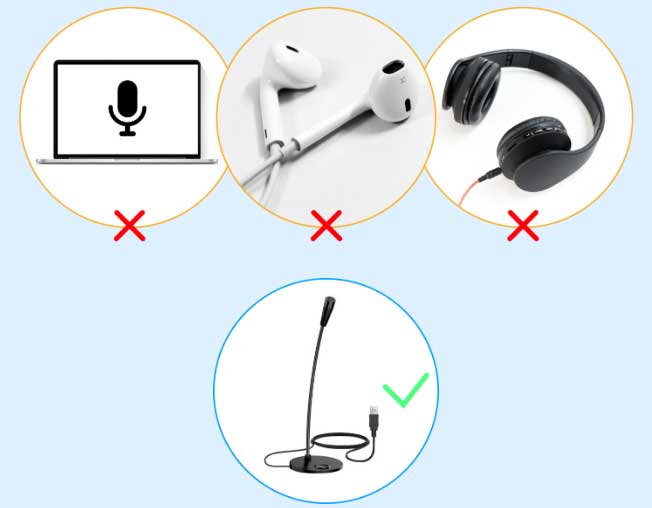1、Win7及以上系統(tǒng)如何錄制電腦聲音?
到 KK - 設(shè)置 - 錄制,錄音選項勾選“錄制電腦播放聲”即可。
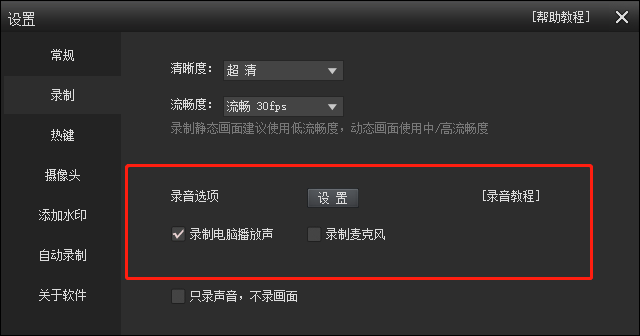
若勾選了依然沒聲音,點上圖中的【設(shè)置】按鈕,彈出的聲音對話框中點‘播放’選項,然后檢查打勾的默認設(shè)備右側(cè)是否有聲音波動,如果沒有,則需要將有聲音波動的設(shè)備選為默認設(shè)備。選中播放設(shè)備,再點擊下方‘設(shè)為默認值’即可。
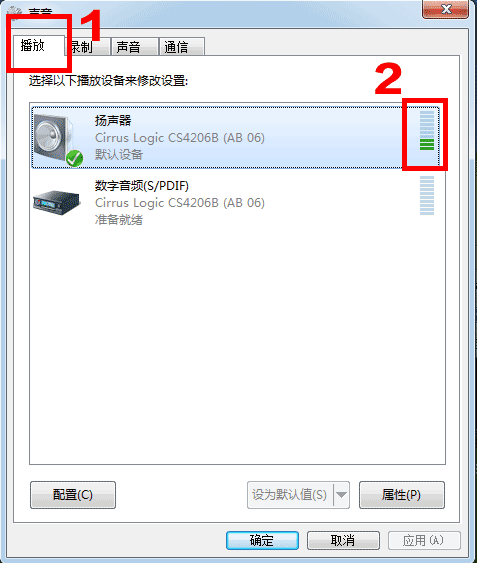
雙擊‘揚聲器’(默認設(shè)備),打開揚聲器屬性對話框,到‘級別’選項,將播放設(shè)備的音量調(diào)整到合適大小。
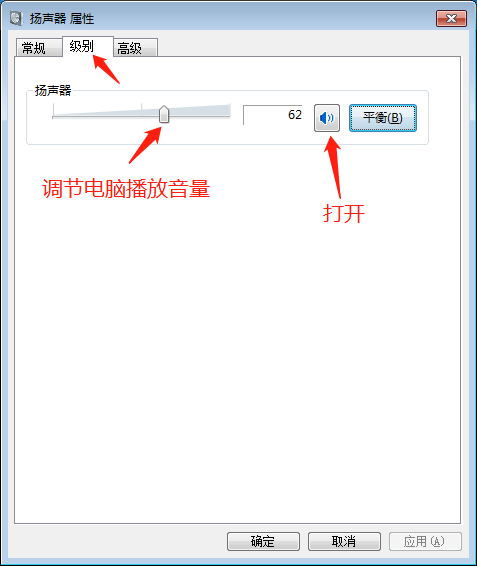
再切換到‘高級’選項,取消‘啟用音頻增強’,然后點【應用】使之生效。如果沒有‘信號增強’則忽略這一步。
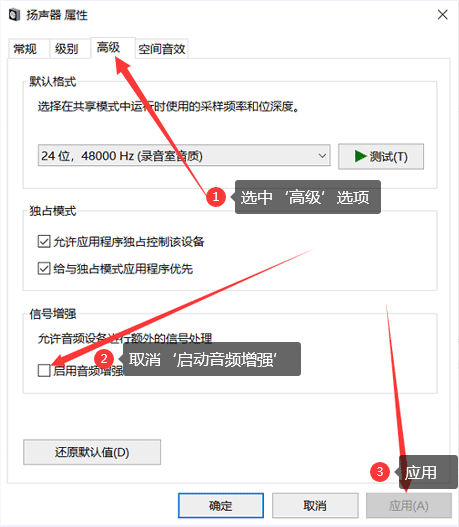
若音量已經(jīng)調(diào)到最大但錄制的聲音依然很小,則回到剛才的聲音播放對話框,選中‘揚聲器’,然后點擊左下角的‘配置’,彈出的對話框中,音頻聲道選擇‘立體聲’,然后點‘下一步’直到配置完成。
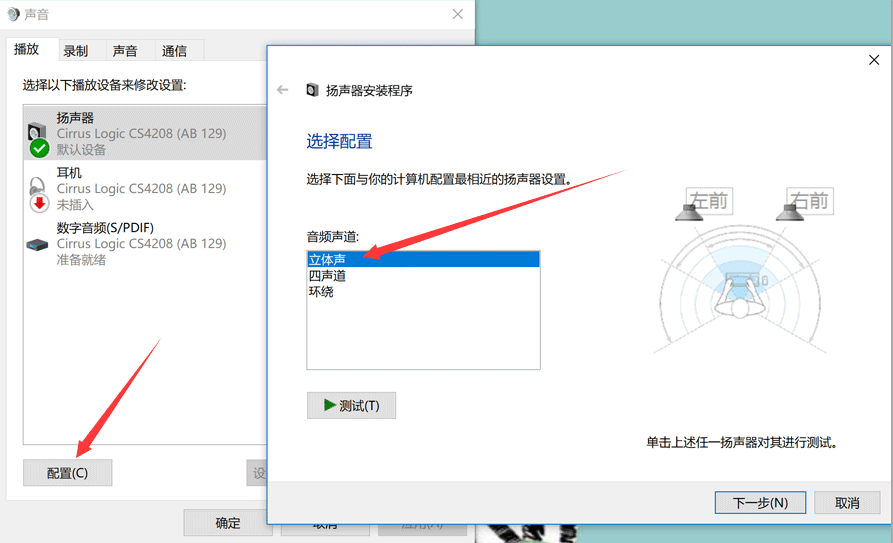
如果開始錄制時彈出【錄音失敗,錯誤碼:xxx】的提示框,請參考:錄音失敗,錯誤碼:xxx
2、Win7及以上系統(tǒng)如何錄制麥克風?回到頂部↑
到 KK - 設(shè)置 - 錄制,錄音選項勾選“錄制麥克風”,下拉框中選擇當前使用的麥克風設(shè)備。
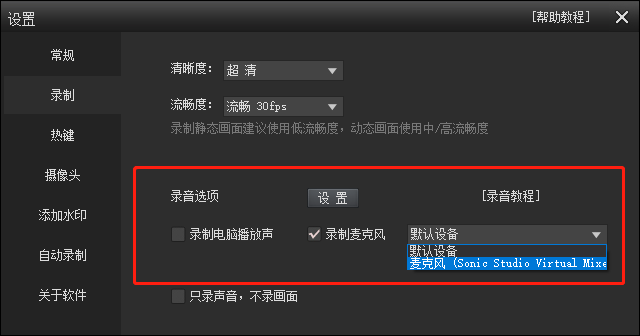
若錄制的麥克風聲音很小或沒有,點上圖中的【設(shè)置】按鈕,彈出的聲音對話框中點‘錄制’選項,然后右鍵‘麥克風’-‘屬性’。
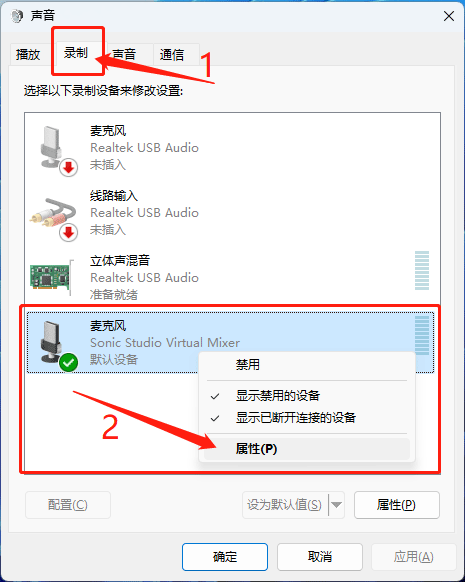
在麥克風的屬性對話框中,到‘級別’選項下,調(diào)高麥克風音量和麥克風加強。
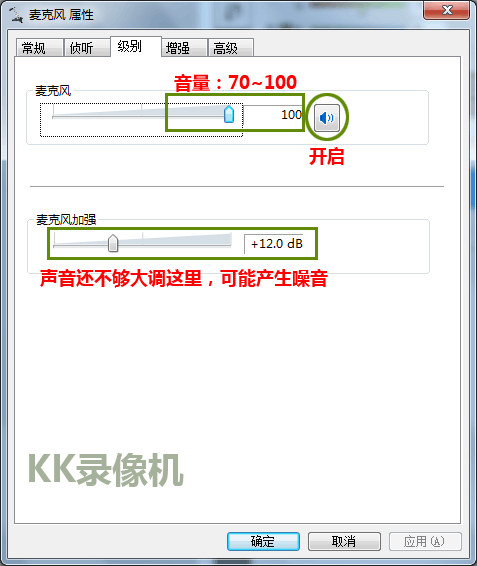
若有噪音,右鍵麥克風設(shè)備 - 屬性 - 偵聽,取消勾選‘偵聽此設(shè)備’。
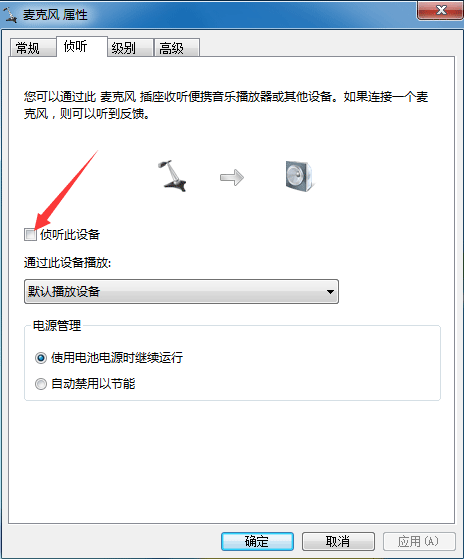
若開始錄制后,彈出“錄音失敗,錯誤碼:xxx”的提示框,請參考:錄音失敗,錯誤碼:xxx
3、Win7及以上系統(tǒng)如何去除噪音、回聲?回到頂部↑
方法一:取消‘錄制麥克風’
這種情況是因為 KK - 設(shè)置 - 錄制,錄音選項中勾選了‘錄制麥克風’,外界的雜音和電腦播放聲通過麥克風被錄了進去,造成了噪音或回聲。建議取消‘錄制麥克風’即可。如果必須錄制麥克風,請繼續(xù)參考下面方法。
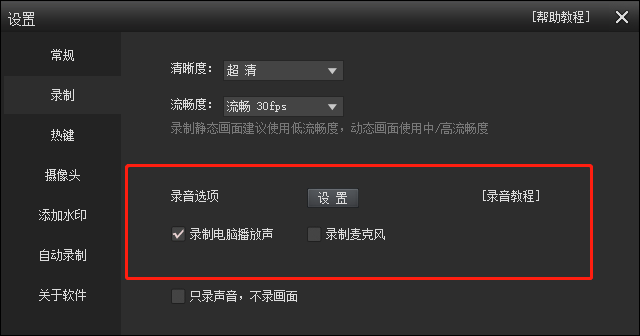
方法二:關(guān)閉‘麥克風偵聽’
右鍵麥克風設(shè)備 - 屬性 - 偵聽,取消勾選‘偵聽此設(shè)備’。
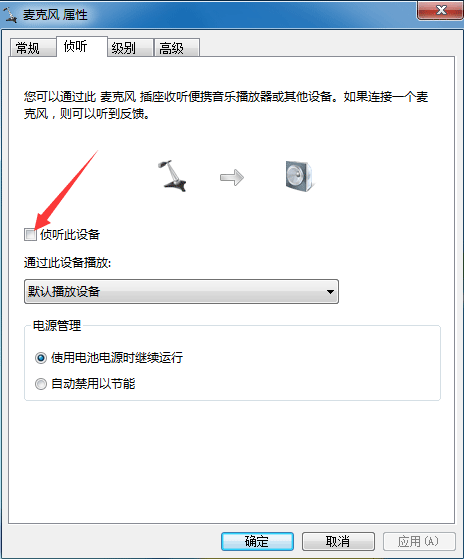
方法三:更新聲卡驅(qū)動,降低環(huán)境噪音
將聲卡驅(qū)動更新至最新版本,操作步驟:如何更新聲卡驅(qū)動
選擇一個較為安靜的環(huán)境錄音。將筆記本抬高一些,墊上幾本書或放在電腦支架上,因為筆記本側(cè)面有風口,貼合桌面也會產(chǎn)生物理噪音。
方法四:更換麥克風設(shè)備
若依然有噪音,很可能是麥克風設(shè)備本身的問題,一般電腦自帶的麥克風、手機配套的耳機、普通頭戴式耳機錄音時都會有一些噪音,很難完全消除,建議更換成比較專業(yè)的USB接口麥克風再嘗試錄音。